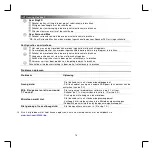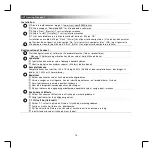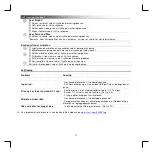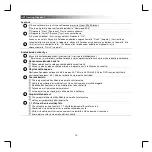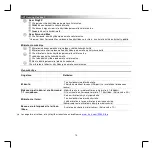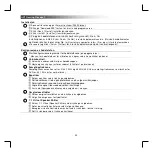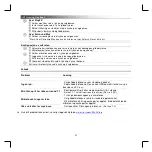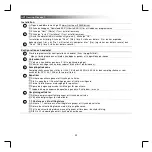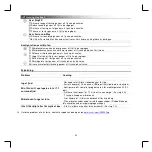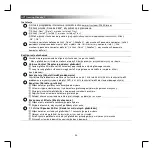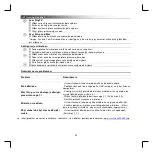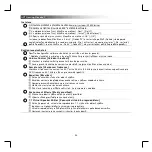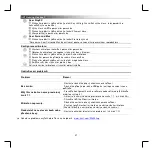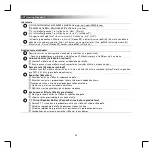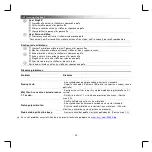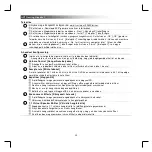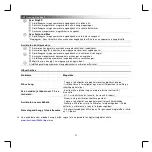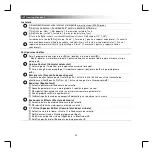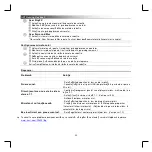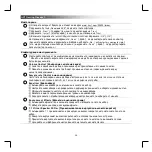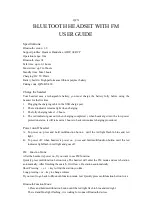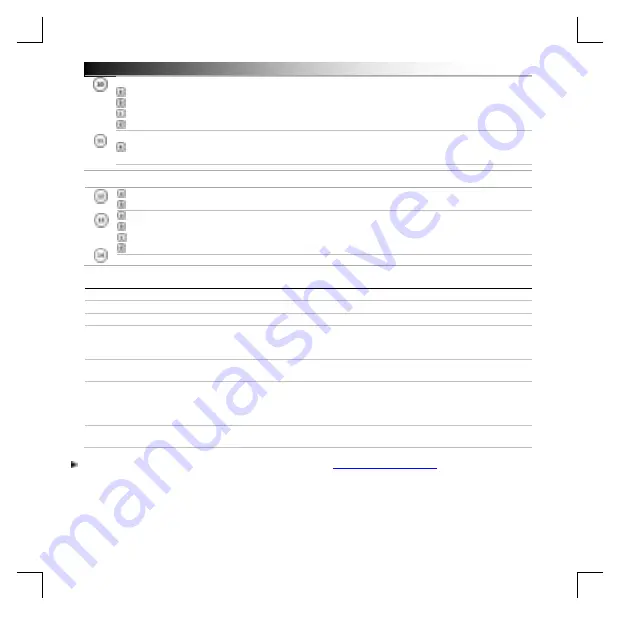
GXT Gaming Headset
19
Xear SingFX
Ota painikesiirto käyttöön painamalla valintaruutua.
Säädä äänen korkeutta liukusäätimellä.
Ota äänen häipymistoiminto käyttöön painamalla valintaruutua.
Suodata äänet liukusäätimellä.
Xear Surround Max
Ota Surround-ääni käyttöön painamalla valintaruutua.
* Huomaa: Xear Surround Max voidaan ottaa käyttöön vain silloin, kun kaiutinkytkin on kytketty päälle.
Mikrofonin määritys
Mikrofonin äänenvoimakkuutta voidaan säätää liukusäätimillä.
Mikrofonin monitori voidaan ottaa käyttöön painamalla mykistyskuvaketta.
Ota mikrofonin kaiku käyttöön painamalla valintaruutua.
Lisää ääneen kaiku liukusäätimellä.
Ota taikaääni käyttöön painamalla valintaruutua.
Muuta ääntä painamalla jotakin kuvakkeista.
Ota mikrofonin tehostus käyttöön painamalla valintaruutua.
Vianmääritys
Ongelma
Ratkaisu
Ei ääntä.
- Tee kuulokkeista oletusäänilaite.
- Yhdistä kuulokkeet toiseen USB-porttiin (mielellään tietokoneen
taakse).
Elokuvan/ pelin ääni ei ole Surround
7.1 -muodossa.
- Määritä pelin tai mediasoittimen ohjelmisto 5.1-lähdöksi.
- Ota virtuaalinen Surround-toiminto 7.1 käyttöön. (Katso vaihe 9.A)
Mikrofoni ei toimi.
- Paina mikrofonin mykistyspainiketta.
- Tee kuulokkeista oletusäänityslaite.
- Lisää mikrofonin tasoa mikrofonin ominaisuuksista.
(Kaksoisnapsauta mikrofonin äänitysominaisuuksia).
Bassoa ei ole tarpeeksi tai sitä on
liikaa.
- Aseta taajuuskorjain mieleiseksesi. (Katso vaihe 7.C)
Jos ongelma ei ratkea, ota yhteyttä asiakastukeen osoitteessa
www.trust.com/ 22809/ faq
.